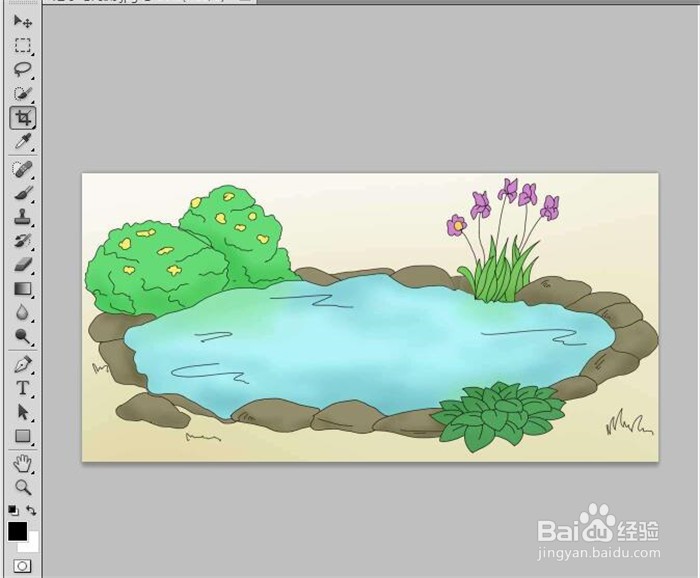1、启动电脑,在桌面双击PhotoShopCS5图标,打开工作界面,如下图所示
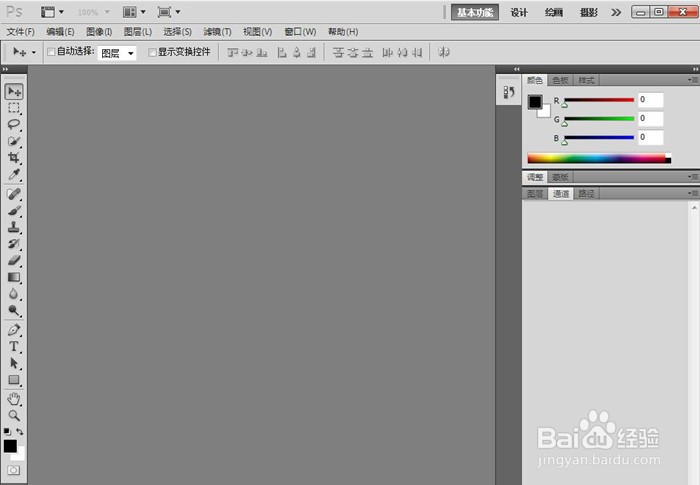
2、鼠标选中功能区中的"文件"选项卡,在弹出列表中单击"打开"命令
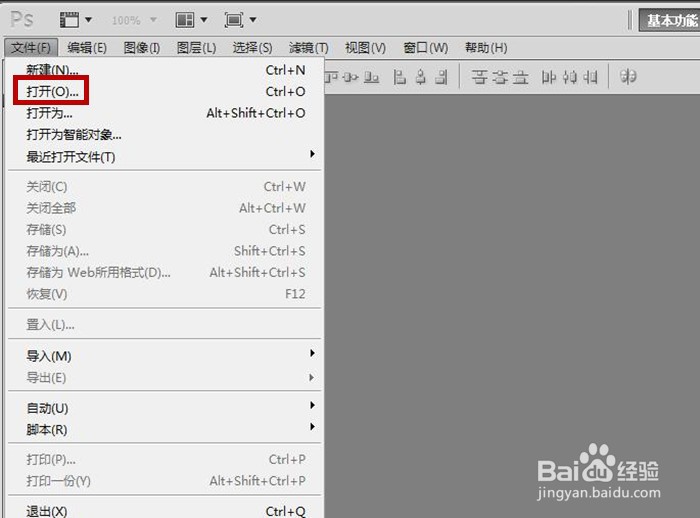
3、弹出"打开"对话框,从本地电脑上挑中一张图片,然后点击"挢旗扦渌;打开"按钮
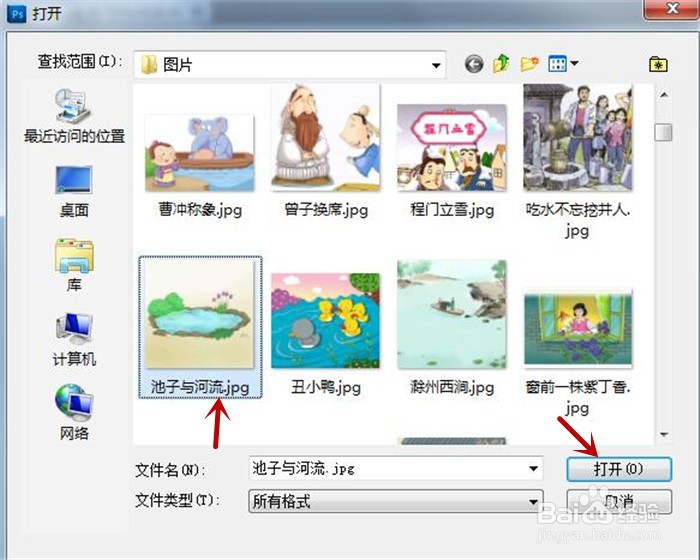
4、在软件编辑区即插入一张本地电脑挑中的图片,鼠标单击左侧工具栏上的裁剪工具,如图箭头所示
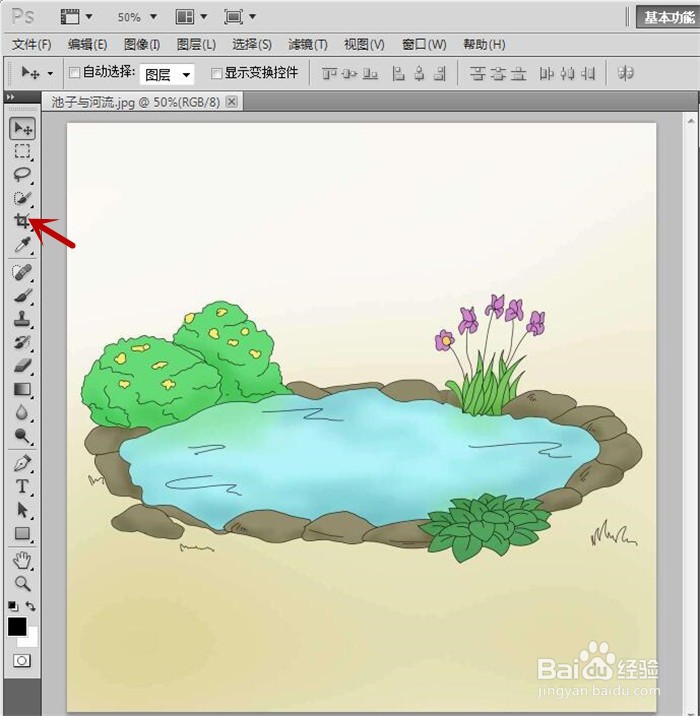
5、在图片上拖出区域,被裁掉区域即亮度变暗,如果对裁剪区域不满意可以右键选中取消即可重新裁切
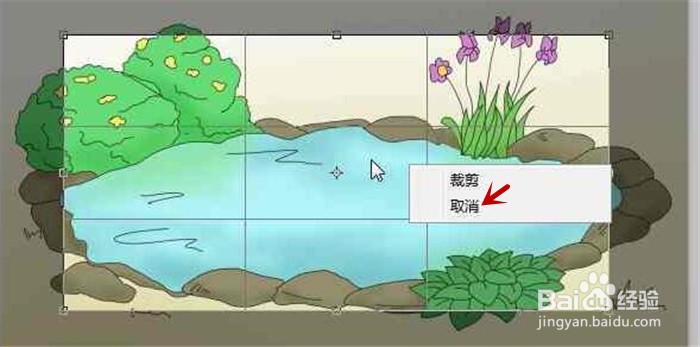
6、在图片上拖出自己满意的区域然后在区域内双击鼠标,即可裁剪出需要的图片了,如下图所示